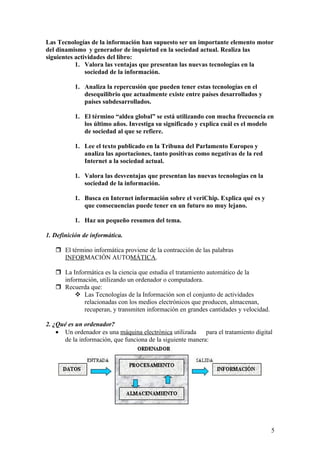
TecnologíAs De La InformacióN 2
- 1. Las Tecnologías de la información han supuesto ser un importante elemento motor del dinamismo y generador de inquietud en la sociedad actual. Realiza las siguientes actividades del libro: 1. Valora las ventajas que presentan las nuevas tecnologías en la sociedad de la información. 1. Analiza la repercusión que pueden tener estas tecnologías en el desequilibrio que actualmente existe entre países desarrollados y países subdesarrollados. 1. El término “aldea global” se está utilizando con mucha frecuencia en los último años. Investiga su significado y explica cuál es el modelo de sociedad al que se refiere. 1. Lee el texto publicado en la Tribuna del Parlamento Europeo y analiza las aportaciones, tanto positivas como negativas de la red Internet a la sociedad actual. 1. Valora las desventajas que presentan las nuevas tecnologías en la sociedad de la información. 1. Busca en Internet información sobre el veriChip. Explica qué es y que consecuencias puede tener en un futuro no muy lejano. 1. Haz un pequeño resumen del tema. 1. Definición de informática. El término informática proviene de la contracción de las palabras INFORMACIÓN AUTOMÁTICA. La Informática es la ciencia que estudia el tratamiento automático de la información, utilizando un ordenador o computadora. Recuerda que: Las Tecnologías de la Información son el conjunto de actividades relacionadas con los medios electrónicos que producen, almacenan, recuperan, y transmiten información en grandes cantidades y velocidad. 2. ¿Qué es un ordenador? • Un ordenador es una máquina electrónica utilizada para el tratamiento digital de la información, que funciona de la siguiente manera: 5
- 2. Las cuatro funciones básicas que realiza el ordenador son: • Entrada • Proceso • Almacenamiento • Salida 3. ¿Cómo evolucionó el ordenador? Se han ido sucediendo diferentes generaciones según la complejidad de la unidad central de procesos. El concepto de programa procede de John von Neumann (1945), quien ideó que la lectura de un programa fuera en la memoria de la computadora, además de ejecutarse las instrucciones del mismo de tal modo que no tuvieran que volverse a escribir. La primera computadora de este tipo fue la llamada EDVAC (computadora automática electrónica de variable discreta), desarrollada por Von Neumann, Eckert y Mauchly. La memoria consistía en líneas de mercurio dentro de un tubo de vidrio al vacío, de tal modo que un impulso electrónico podía ir y venir en 2 posiciones, para almacenar los ceros (0) y unos (1). Esto era indispensable ya que en lugar de usar decimales la EDVAC empleaba números binarios. Los programas almacenados dieron a las computadoras mayor flexibilidad y confiabilidad, haciéndolas más rápidas y menos sujetas a errores que los programas mecánicos. Los programas y datos eran ingresados en la computadora sólo con la notación binaria, que es el único código que las computadoras "entienden". El siguiente desarrollo importante en el diseño de las computadoras fueron los programas intérpretes, que permitían a las personas comunicarse con las computadoras utilizando medios distintos a los números binarios. 6
- 3. En 1952 Grace Murray Hoper, una oficial de la Marina de E.U., desarrolló el primer compilador, un programa llamado A-0 precursor de otro denominado COBOL (Common Business-Oriented Languaje), que puede traducir enunciados parecidos al inglés en un código binario comprensible para la maquina. El primer ordenador de segunda generación, es decir, con transistores, fue el ATLAS 1962, se construyó en 1956. En esta generación las computadoras se reducen de tamaño y son de menor costo. Se desarrollaron nuevos lenguajes de programación como COBOL y FORTRAN, los cuales eran comercialmente acsesibles. Se usaban en aplicaciones de sistemas de reservaciones de líneas aéreas, control del tráfico aéreo y simulaciones de propósito general. En la tercera generación de ordenadores aparecen los circuitos integrados; aumenta la velocidad, el número de programas y lenguajes y aparecen los terminales para transmitir datos al procesador central a distancia, o viceversa. También aparecen los sistemas operativos para el control de la computadora. El primer aparato basado totalmente en circuitos integrados es el IBM serie 360 que incorporó además un Sistema Operativo para el control de la máquina. Con los ordenadores de cuarta generación aparecen los microprocesadores "Chip", que son circuitos con gran cantidad de transistores integrados en un pequeño espacio. Otras características son: el aumento de la capacidad de entrada y salida de datos, mayor duración de los componentes, nuevos lenguajes de programación: Logo, Pascal, Basic, bases de datos. Surgen terminales inteligentes con memoria propia y los procesadores de texto. Se reduce el tamaño y coste de los computadores y mejora la velocidad de cálculo. Se abre una nueva era con la aparición de las Computadoras Personales o Personal Computer (PC). Según la "Ley de Moore" el número de transistores por microprocesador se duplica cada 18 meses. Se ha cumplido en los últimos 30 años y se prevé se cumpla durante los próximos 20 años. Los microprocesadores han aumentado con ello en su velocidad de trabajo como podemos ver en la siguiente tabla: 7
- 4. Ancho Velocidad Modelo Fecha de bus de reloj interno 4004 15/11/1971 108 Khz 4 bits 8008 1/04/1972 108 Khz 8 bits 8080 1/04/1974 2 Mhz 8 bits Velocidad Ancho 8088 8/06/1978 5-8 Mhz 8 bits Modelo Fecha de reloj bus 8086 1/06/1979 5-10 Mhz 16 bits 80386 DX 16/6/1988 16-20 Mhz 32 bits 80286 1/02/1982 8-12 Mhz 16 bits 80486 SX 10/4/1989 16-33 Mhz 32 bits 80386 17/10/1985 16-33 Mhz 16 bits 80486 DX 22/4/1991 25-50Mhz 32 bits SX 60-200 PENTIUM 22/3/1993 32 bits Mhz PENTIUM 150-200 27/3/1995 64 bits PRO Mhz PENTIUM 233-300 7/5/1997 64 bits II Mhz PENTIUM 450 Mhz- 7/5/1999 64 bits III 1,4Ghz PENTIUM 11/2000 >1,4 Ghz 64 bits 4 El BASIC fue el lenguaje prefijado en los computadores caseros europeos de la década de los 80 como el ZX Spectrum, MSX o el Commodore 64, haciendo muchas veces la función de intérprete y sistema operativo primitivo ya que venían implementados en ROM. En 1981 IBM lanza al mercado su primer IBM-PC. La PC XT fue una máquina mejorada diseñada para uso en los negocios. Tenía 8 ranuras de expansión y un disco duro de 10 megabytes. Podía tomar 256 K de memoria en la tarjeta principal. Fue vendido con un MDA (Monochrome Display Adapter - Adaptador de Pantalla Monocromática-). El procesador aún era un Intel 8088 de 4.77 MHz y el bus de expansión de 8-bit ISA con arquitectura bus XT. .MS-DOS (Sistema operativo de disco de Microsoft) fue el sistema operativo comercializado por Microsoft para el IBM PC que alcanzó gran difusión. La revolución llega con los microprocesadores de nueva generación. La velocidad se dispara y se suceden las sucesivas generaciones de microprocesadores, se generaliza el ordenador personal. Las alianzas entre compañías rivales son la tónica de esta época, IBM firma acuerdos con Apple y Motorola, para la producción de una nueva serie de microprocesadores denominados PowerPC. Intel lanza el microprocesador Pentium como respuesta a esta alianza. Conforme avanzan los años la velocidad y el rendimiento de los microprocesadores es mayor gracias a los avances en la microelectrónica. 8
- 5. Los primeros microcomputadores tenían un precio superior a los dos millones de pesetas. A finales de los 80, el precio estaba sobre las doscientas mil pesetas y su rendimiento era 100 veces mayor. En esa época destaca el desarrollo de los sistemas operativos, que buscan una integración entre el usuario y el ordenador, a través de la utilización de gráficos. No forman parte del Hardware, sino del software, pero éste ha evolucionado paralelamente al primero. El sistema operativo más extendido es Windows. Es un soporte físico grafico de trabajo que funciona con muchas aplicaciones diseñadas específicamente para él. Su característica principal es la facultad de las aplicaciones para que los usuarios trabajen de manera sencilla y agradable. La unión de Windows NT/2000 y la familia de Windows 9.x se alcanzó con Windows XP versión Home y Professional. Windows XP usa el núcleo de Windows NT. Incorpora una nueva interfaz y hace alarde de mayores capacidades multimedia. Además dispone de otras novedades como la multitarea mejorada, soporte para redes inalámbricas y asistencia remota. En el apartado multimedia, XP da un avance con la versión Media Center. Esta versión ofrece una interfaz de acceso fácil a todo lo relacionado con multimedia (TV, fotos, reproductor DVD, internet...) Tal vez la quinta generación de ordenadores la constituyan ordenadores con microprocesadores xplos (duplos,cuádruplos…), y dispongan de ciertos elementos de Inteligencia artificial. Actualmente se están comercializando los duplos, es decir, ordenadores con doble microprocesador. El Procesador Intel Pentium D es un procesador de doble núcleo para el microcomputador. Posee dos núcleos de ejecución en un procesador físico que funcionan en la misma frecuencia. Ambos comparten el mismo embalaje y la misma interfaz con el chipset/memoria. Un procesador de núcleo duplo es como una autopista 9
- 6. de 4 carriles - puede procesar hasta dos veces más el número de coches que una autopista de sólo dos carriles, sin obligar a que cada coche ande al doble de velocidad. 4. Tipos de ordenadores. 1. ORDENADORES CENTRALES: Se encuentran en las: grandes empresas (Repsol, Iberdrola…), bancos, ministerios, universidades, etc. Son controlados por técnicos especializados; el resto de usuarios accede a ellos mediante terminales, con teclados y pantallas situados en diferentes lugares. 2. SUPERORDENADORES: Los superordenadores se centran en los problemas limitados por la velocidad de cálculo mientras que los ordenadores centrales se centran en problemas limitados por los dispositivos de E/S y la fiabilidad. Los superordenadores suelen disponer de miles de procesadores, mientras que los ordenadores centrales tienen un solo o un pequeño número de procesadores. Los superordenadores realizan cálculos complicados en la memoria, mientras que los ordenadores centrales realizan cálculos simples a partir de grandes cantidades de datos externos a los que se accede desde bases de datos. Los superordenadores suelen dedicarse a la ciencia y al ejército, mientras que los ordenadores centrales suelen dedicarse a las empresas y las aplicaciones administrativas de los gobiernos. 3. ORDENADORES PERSONALES: El ordenador personal o PC (Personal Computer) es manejado por un solo usuario; también son llamados microordenadores. Pueden ser de dos tipos de sobremesa y portátiles: 10
- 7. 5.¿Cuáles son los componentes básicos de un ordenador? Un ordenador se compone de una parte física o hardware y una parte lógica o software: El hardware lo forman el conjunto de dispositivos físicos, conectados entre sí, que integran el ordenador (monitor, teclado, ratón, etc). El Software está constituido por los programas que dirigen e indican al ordenador qué debe hacer y cómo debe hacerlo. ORDENADOR se compone de MÁQUINA PROGRAMAS (HARDWARE) (SOFTWARE) constituida que pueden ser por Unidad Central Periféricos Sistema Aplicaciones + Operativo memoria 6. ¿Qué es el Hardware? Arquitectura de los ordenadores. Los componentes del hardware pueden dividirse en tres tipos de dispositivos: dispositivos de entrada. dispositivos de salida. 11
- 8. dispositivos de almacenamiento y/o E/S. El ordenador está compuesto por: La Unidad Central de Proceso (CPU). La memoria. Los periféricos, que pueden ser: dispositivos de entrada (E), que sirven para comunicar nos con el ordenador. dispositivos de salida (S), que sirven para que el ordenador se comunique con nosotros. dispositivos de entrada y salida (E/S), fundamentalmente formados por los de almacenamiento; es donde se almacena la información suministrada por el usuario, o el resultado del procesamiento de los datos. Los buses, que son los circuitos por los que circula la información. 7. ¿Qué es la Unidad Central? Es una caja o carcasa, cuya disposición puede ser horizontal o vertical según el diseño del PC. Recibe su nombre por contener la Unidad Central de Proceso o CPU, la parte más importante y verdadero cerebro del ordenador. Además, en su interior se encuentran los restantes elementos esenciales para el funcionamiento del ordenador: La placa base a la que se conectan los distintos elementos que forman parte del hardware. La fuente de alimentación, buses, interruptores e indicadores. La memoria RAM y ROM. Las tarjetas de expansión y puertos de comunicación. Los elementos de almacenamiento y/o E/S. 12
- 9. 8.a ¿Qué es el microprocesador? Es el responsable del funcionamiento de toda la máquina, auxiliado por otros componentes. Se distingue del resto porque tiene su propio ventilador con un disipador de calor. Están fabricados con una fina lámina de silicio, sobre la que se han dispuesto millones de pistas electrónicas. Se conoce como el cerebro o corazón del ordenador (chip principal). La CPU gestiona tanto los datos como las instrucciones del proceso que le proporcionan los programas. Una vez procesados los datos, el resultado lo envía a la memoria RAM, desde donde se distribuirá a los distintos dispositivos del sistema. La CPU consta de: • una unidad de control, encargada de dirigir y controlar los procesos. • Una unidad aritmético-lógica encargada de realizar las operaciones aritméticas y lógicas. 13
- 10. 8.b ¿Tipos de microprocesadores? Existen varios tipos de microprocesadores, los más conocidos son los de la marca INTEL: Pentium IV, CELERON (Pentium II,III y IV baratos), Pentium M para portátiles (CENTRINO). PENTIUM D CORE DUO CORE 2 DUO (portátiles y sobremesa) También existen otras marcas; la más importante es AMD: AMD Turiom (alternativa al Centrino) AMD K7. AMD ATHLON 64: AMD ya está comercializando su Athlon 64 X2 con tecnología core 2 duplo. 8.c ¿Cuál es la velocidad del microprocesador? Otra característica importante de los microprocesadores es la velocidad de procesamiento; se mide en Megahertzios (MHz). Los más modernos y comercializados en la actualidad presentan velocidades medidas en Gigahertzios (GHz): PROCESADOR VELOCIDAD 486 50 MHz PENTIUM 60 MHz / 200 MHz PENTIUM II 233 MHz / 300 MHz PENTIUM III 450 MHz / 1,4 GHz PENTIUM IV 1,4 GHz / 3.5 GHz 9.a ¿Qué es la placa base? La placa base o placa madre es la tarjeta de circuitos impresos que sirve como medio de conexión entre: el microprocesador, circuitos electrónicos de soporte, ranuras para conectar parte o toda la RAM del sistema, la ROM, y ranuras especiales (slots), que permiten la conexión de tarjetas de expansión. Este componente va soldado o atornillado a la carcasa. Es una de las partes principales del ordenador: Un conjunto de chips importantes de la placa base es el chipset. 14
- 11. El Circuito Integrado Auxiliar o Chipset es un conjunto de circuitos integrados que se encarga de realizar las funciones que el microprocesador delega en ellos: El chipset gestiona los periféricos externos a través de los puertos de comunicación, y de las ranuras de expansión. El chipset controla la transferencia de datos entre el microprocesador y la memoria. El chipset es el componente que caracteriza a una placa base. El zócalo es una matriz de pequeños agujeros ubicados en una placa base donde encajan, sin dificultad, los pines de un microprocesador. Permite la conexión entre el microprocesador y el resto del equipo. En general cada familia de microprocesadores requiere un tipo distinto de zócalo. Por tanto, no es posible conectar un microprocesador a una placa base con un zócalo no diseñado para él. 10. ¿Qué es la BIOS? Para que la placa base cumpla con su cometido, lleva instalado un software muy básico denominado BIOS. La BIOS es una memoria R.O.M. (Read Only Memory) que significa memoria de solo lectura. Es grabada por el fabricante y no se puede escribir sobre ella. No se borra cuando apagamos el ordenador. Es imprescindible para el funcionamiento del ordenador, ya que: Se encarga de hacer un chequeo del sistema cuando lo encendemos (CPU, bus y periféricos, reloj, RAM, teclado, unidades de almacenamiento). Si detecta un error emitirá un pitido característico e informa del problema; si todo es correcto, procederá a cargar el sistema operativo. Conserva datos sobre el arranque del ordenador y el manejo del sistema básico de entradas y salidas. 11. ¿Qué es la fuente de alimentación? 15
- 12. Es un transformador y rectificador que proporciona la tensión continua a todos los circuitos. La fuente de alimentación convierte la tensión alterna, tomada de la red eléctrica, en pequeñas tensiones continuas para los circuitos electrónicos. Consta de las siguientes partes: La toma de la tensión de red. Una derivación de la red que alimenta directamente al monitor. No todas las fuentes la tienen. El ventilador, que evita el sobrecalentamiento por el paso de la corriente. Su rejilla nunca debe taparse para que el aire circule y disipe el calor. 12.a ¿Qué son los buses? Los buses son los caminos por los que fluye la información; podrían compararse con las autopistas por las que circulan los coches. Los datos se transmiten tanto en el interior del ordenador como en los dispositivos conectados a él, en forma de bytes a través de estos buses. Hay tres clases de buses: • Buses de datos: a través de ellos circulan los datos por el ordenador. • Buses de control: transmiten las instrucciones dadas por la CPU a los distintos dispositivos. • Buses de dirección: transportan las direcciones de la memoria en las que se deben leer o escribir datos. Como ejemplo de buses tenemos los cables IDE. Los cables IDE son cables formados por 40 u 80 hilos; uno de sus extremos va marcado con una señal (cubierta longitudinal del hilo en color rojo o azul) que indica el extremo para el que el pin es el número 1 del cable. Para orientar correctamente el cable deberá hacerse coincidir el pin número 1 del cable con el pin número 1 del conector de la placa base y con el pin número 1 del conector de la unidad. Las controladoras IDE o parallel ATA presentan normalmente dos conectores de 40 pines en la placa base para dos dispositivos cada uno. Uno de los discos duros tiene que estar como esclavo y el otro como maestro para que la controladora sepa a que dispositivo enviar/recibir los datos. Existen dos tipos de cable IDE planos: ATA-33: Cable genérico para la conexión de unidades IDE con un máximo de 33mb/s con 40hilos y 40 pines. ATA-66/100/133: Cable de alta velocidad; permite aprovechar altas transferencia en las unidades IDE, con un máximo de 100mb/s con 80 hilos y 40 pines. Se aconseja utilizar un cable ATA66/100 debido a que permite picos y altas transferencias, algo imprescindible a la hora de capturar video. Actualmente, además de planos, existen cables IDE redondos. El Serial ATA2 es un sistema controlador de discos que está sustituyendo al P-ATA. El S-ATA es un hilo más estrecho, que proporcionará mayores velocidades, mejor aprovechamiento cuando hay varios discos, mayor longitud del cable de transmisión de datos y capacidad para conectar discos en caliente (con la computadora encendida). 16
- 13. 12.b ¿Qué es la arquitectura de un ordenador? La arquitectura de ordenadores es el tipo de buses utilizado conforme ha ido evolucionado el microprocesador. La arquitectura de 8 bits era una arquitectura primitiva que utilizaba microprocesadores 8088. La arquitectura ISA era una arquitectura de 16 bits que admitía conexiones a 8 bits. La arquitectura EISA era una arquitectura de 32 bits compatible con la anterior. La arquitectura VL-Bus permitió pasar de la velocidad de 8 Mhz. La arquitectura PCI permitió la configuración automática de periféricos (Plug&play). La arquitectura AGP seguía siendo de 32bits, pero más rápida y para tarjetas de video. Actualmente se están utilizando las PCI-X, y se van a introduciendo las PCI Express. 13.a ¿Cómo manipulan los datos los ordenadores? La frecuencia de reloj indica la velocidad a la que un ordenador realiza sus operaciones más básicas, como sumar dos números o transferir el valor de un registro a otro. Se mide en ciclos por segundo (Hercios o Hz). El término frecuencia de reloj, aplicado a un ordenador, suele sobreentenderse que se refiere la velocidad de funcionamiento del procesador principal. Una CPU a 1,4 GHz procesa 1400 millones de instrucciones en un segundo. Hay que tener presente que datos e información no es lo mismo. La información son datos que han sido procesados por el ordenador y resultan inteligibles a las personas: es lo que interesa al usuario de un ordenador. Los datos son información codificada, entendible por el ordenador, pero que para nosotros carecen de significado. Los datos, no obstante, deben estar codificados para que el ordenador los pueda entender. Existen numerosos códigos, pero todos tienen en común disponer de dos elementos de información: unos y ceros (1 y 0) ; a este código se le denomina código binario o lenguaje máquina. Un sistema de numeración es un conjunto de símbolos y reglas que permiten representar datos numéricos. La principal regla de un sistema de numeración es que un mismo símbolo tiene distinto valor según la posición que ocupe. El sistema de numeración decimal consta de diez símbolos, a los que se les otorga un valor en función de la posición que ocupen: unidades, para la primera posición. decenas, para la segunda posición a la izquierda de las unidades. centenas, para la tercera posición a la izquierda de las unidades. millares, para la cuarta posición a la izquierda de las unidades. decena de millar, centena de millar, etc. También podemos decir que el valor de cada dígito está asociado al de una potencia de base 10, número que coincide con la cantidad de símbolos o dígitos del sistema, y un exponente igual a la posición que ocupa el dígito, contando desde la derecha, menos 1 (n-1). Ejemplos: 750= 7x102+5x101+0x100= 75010 124= 1x102+2x101+4x100= 12410 13,79= 1x101+3x100+7x10-1+9x10-2= 13,7910 El sistema de numeración binario consta de únicamente de dos símbolos, a los que se les otorga un valor en función de la oposición que ocupan. 17
- 14. También podemos decir que el valor de cada dígito está asociado al de una potencia de base 2, número que coincide con la cantidad de símbolos o dígitos del sistema, y un exponente igual a la posición que ocupa el dígito, contando desde la derecha, menos 1 (n-1). Ejemplos: 1102= 1x22+1x21+0x20=610 1012= 1x23+1x22+0x21+1x20=1310 102= 1x21+0x20=210 Estas expresiones permiten convertir un número binario en decimal. El sistema de numeración binario se puede comprender con mayor claridad realizando una serie de tablas con los valores binarios ordenados de formas sistemática: Números binarios con dos dígitos: 22=4 00 =0 01 =1 10 =2 11 =3 Números binarios con tres dígitos: 23=8 000 =0 001 =1 010 =2 011 =3 100 =4 101 =5 110 =6 111 =7 El sistema de numeración binario nos permite acceder a la unidad más pequeña de información en un ordenador, que es el digito binario o bit (“bit”), es decir, binary digit; de aquí el interés por estudiarlo. Se denomina byte (“bait”) al conjunto de 8 bits. Cada carácter está representado por un byte. Existen múltiplos del byte como son: 1Kilobyte (kb) = 1024 bytes 1Megabyte (Mb) = 1024 kilobytes. 1Gigabyte (Gb) = 1024 Megabytes. 1Terabyte (Tb) = 1024 Gigabytes. La conversión de un número binario a decimal es muy sencilla como hemos visto, pero el proceso inverso, conversión de decimal a binario no es mucho más difícil: El sistema de numeración binario supone una representación numérica muy larga, por lo que se utilizan otros sistemas más cómodos: el octal y el hexadecimal. 18
- 15. El sistema de numeración octal consta de ocho símbolos, a los que se les otorga un valor en función de la posición que ocupan: 0, 1, 2, 3, 4 ,5 ,6 ,7. También podemos decir que el valor de cada dígito está asociado al de una potencia de base 8, número que coincide con la cantidad de símbolos o dígitos del sistema, y un exponente igual a la posición que ocupa el dígito, contando desde la derecha, menos 1 (n-1). Ejemplos: 1108= 1x82+1x81+0x80=7210 1708= 1x82+7x81+0x80=12010 108= 1x81+0x80=810 Estas expresiones permiten convertir un número octal en decimal. El sistema de numeración hexadecimal consta de dieciséis símbolos, a los que se les otorga un valor en función de la oposición que ocupan: 0, 1, 2, 3, 4 ,5 ,6 ,7, 8, 9, A, B, C, D, E, F. También podemos decir que el valor de cada dígito está asociado al de una potencia de base 16, número que coincide con la cantidad de símbolos o dígitos del sistema, y un exponente igual a la posición que ocupa el dígito, contando desde la derecha, menos 1 (n-1). Ejemplos: 11F16= 1x162+1x161+15x160=28710 7A16= 7x161+10x160=12210 1016= 1x161+0x160=1610 Estas expresiones permiten convertir un número hexadecimal en decimal. La conversión de un número decimal a octal es similar a la conversión de decimal a binario: La conversión de un número decimal a hexadecimal es similar a la conversión de decimal a binario o a octal: 19
- 16. La conversión de un número octal a binario se realiza expandiendo cada dígito octal a tres dígitos binarios, y viceversa cuando pasamos de binario a octal, es decir, contraemos tres dígitos binarios en uno octal: octal Decimal Binario 0 0 000 1 1 001 2 2 010 3 3 011 4 4 100 5 5 101 6 6 110 7 7 111 Ejemplo1: 101.0012=518 Ejemplo2: 758= 111.1012 La conversión de un número hexadecimal a binario se realiza expandiendo cada dígito hexadecimal a cuatro dígitos binarios, y viceversa cuando pasamos de binario a hexadecimal, es decir, contraemos cuatro dígitos en uno: hexadecimal decimal binario 20
- 17. 0 0 0000 1 1 0001 2 2 0010 3 3 0011 4 4 0100 5 5 0101 6 6 0110 7 7 0111 8 8 1000 9 9 1001 A 10 1010 B 11 1011 C 12 1100 D 13 1101 E 14 1110 F 15 1111 Ejemplo1: 1010.01112= A716 Ejemplo2: 2E16= 0010.11102 13.b Código ASCII: El código ASCII (American Standard Code for Information Interchange) es el código más utilizado para representar caracteres. Surge de la necesidad de representar cada carácter mediante un número binario, constituido por un número de dígitos menor o igual a ocho. Cada carácter en código ASCII tiene asignado un número decimal entre 0 y 255, que a su vez convertido al código binario nos da el valor en el código binario de ese carácter. 256 = 28 significa que en código binario tendremos 256 combinaciones de ceros y unos agrupados en grupos de ocho dígitos (octetes), disponibles para definir como máximo 256 caracteres. 256 = 16 x 16 significa que en código hexadecimal tendremos 256 combinaciones de 16 símbolos agrupados en grupos de dos dígitos, disponibles para definir como máximo 256 caracteres. El código ASCII es un código de caracteres basado en el alfabeto latino tal como se usa en inglés moderno. ASCII establece una correspondencia entre cadenas de bits y símbolos escritos de la lengua, permitiendo de esta forma la comunicación entre dispositivos digitales así como su procesado y almacenamiento. Se llama incorrectamente ASCII a otros códigos de caracteres de 8 bits, como el estándar ISO-8859-1 que es una extensión que utiliza 8 bits para proporcionar caracteres adicionales usados en idiomas distintos al inglés, como el español. Reserva las primeras 32 combinaciones (0-31 decimal) para 32 caracteres no imprimibles, de los cuales la mayoría son caracteres de control obsoletos, que tienen efecto sobre cómo se procesa el texto. Ejemplo: 27= escape; pero el 127= delete. Las combinaciones 32 a la 126 se reservan a los caracteres imprimibles, es decir, letras, signos de puntuación, acentuación, signos de otras lenguas, etc; en total 95 caracteres imprimibles, empezando por el carácter espacio. Para escribir cualquier carácter del código ASCII basta con teclear el número decimal teniendo pulsada la tecla Alt (de la izquierda del teclado): 21
- 18. 14. ¿Qué es la memoria RAM? La memoria R.A.M. (Random Access Memory = Memoria de acceso aleatorio) es un componente que: Permite almacenar la información que el microprocesador necesita mientras está ejecutando un programa para poder ser leída. También almacena los resultados de las operaciones realizadas por el microprocesador. Es un almacenamiento temporal, ya que se borra cuando apagamos el ordenador.Es de acceso “aleatorio" porque los diferentes accesos son independientes entre sí. Por ejemplo, si un disco rígido debe hacer dos accesos consecutivos a sectores alejados físicamente entre sí, se pierde un tiempo en mover la cabeza hasta la pista deseada (o esperar que el sector pase por debajo, si ambos están en la misma pista), tiempo que no se pierde en la RAM. La cantidad de memoria RAM disponible es importante para mejorar el rendimiento del ordenador: 128 Mb, 256 Mb, 512 Mb, 1 Gb, 2Gb ....Se añade al ordenador mediante módulos o pastillas. La memoria RAM consiste físicamente en unos circuitos integrados llamados módulos de memoria, a los que se les ha soldado unos chips de memoria. Estos módulos se instalan en unos zócalos de la placa base. Para almacenar la información, la memoria dispone de un conjunto de casillas o células, llamadas posiciones de memoria. Cada posición de memoria almacena un byte. Estas células están direccionadas, es decir, cada bit, byte más bien, tiene un camino de entrada y otro de salida: 22
- 19. DIRECCIÓN DE MEMORIA CONTENIDO DE UNA POSICIÓN DE POSICIÓN DE MEMORIA MEMORIA La memoria RAM se caracteriza por su capacidad y su tiempo de acceso. La capacidad varía según el número de módulos de memoria RAM, y del tipo de placa base, ya que las de tecnología más modernas admiten módulos con mayor capacidad. El tiempo de acceso es el tiempo que transcurre desde que se solicita el dato almacenado en una determinada dirección de memoria hasta que el chip lo ofrece. Cuanto menor sea el tiempo de acceso, mejor será la memoria RAM. Tradicionalmente la memoria RAM se ha dividido en: • Memoria convencional (0 - 640 kb) • Memoria superior (640 - 1024 kb) • Memoria extendida (1M - 3 Gb,4Gb….) Esta división se debe a la evolución que siguió la memoria RAM en los ordenadores. La memoria RAM se puede clasificar en: DIP SIPP SIMM (30 pins): Es la memoria de los 386 y 486. Se conecta a 16 bits. SIMM (72 pins): Su capacidad no supera los 64 MB. Su tiempo de acceso es de 70 a 80 nanosegundos. Se utiliza en los Pentium I, y se conectan a 32 bits. DIMM (168 pins) o SDRAM: Su capacidad es de 128 Mb a 256 Mb. Su tiempo de acceso es de 10 nanosegundos. Se utiliza en Pentium II y III, y se conectan a 64 bits y a 100 Mz. Los Pentium III van a 133 Mz. DDR SDRAM (184 pins): Son de AMD Athlon, y adaptadas a Pentium 4. También llamadas PC1600, PC4800…. Tienen una única ranura. DDR2: Forma parte de la familia SDRAM, pero incompatible con DDR. Durante cada ciclo de reloj se realizan cuatro transferencias; son por tanto una mejora de las memorias DDR (Double Data Rate), que permiten que los búferes de entrada/salida trabajen al doble de la velocidad (8x4xXMz). 15. ¿Qué y cuáles son los puertos para periféricos? Los puertos son conectores que hacen posible la comunicación entre los periféricos externos y el bus interno de la placa base, facilitando su conexión a través de tomas situadas en el panel trasero del ordenador. Hay varios tipos de puertos: 1. Puertos específicos: como el del teclado y el ratón (PS/2), están dedicados a la conexión de estos periféricos. Suelen venir marcados con un símbolo y/o color y son puertos mini-DIN de seis patillas. 23
- 20. 2. Puertos serie: El término serie quiere decir que la comunicación con este tipo de conector se realiza sólo en una dirección: o envío, o recepción de datos, pero no las dos al mismo tiempo, ya que envía los datos uno detrás de otro. Suelen tener un conector macho de 9 pines; se utiliza con periféricos que manejen pocos datos, como el ratón. Suelen haber dos en la placa base, y se designan como COM1 y COM2. Permiten conectar periféricos alejados. 3. Puertos paralelo: pueden enviar datos simultáneamente, en grupos de hasta 8; tienen un conector hembra de 25 orificios. Se suele usar para la impresora, el escáner, y otros periféricos. Se designan por LPT1, LPT2, etc. Permiten transmitir mayor cantidad de información, pero los periféricos no deben estar muy alejados. 4. Puertos USB (Universal Serie Bus): es diez veces más rápido que el paralelo y se le pueden conectar hasta 126 dispositivos; no precisando de alimentación externa. Su principal característica es su gran flexibilidad de conexión, ya que permiten la conexión y desconexión de periféricos con el ordenador encendido, de ahí el éxito actual de este tipo de puertos. Existen además concentradores USB que ofrecen varios puertos USB, disponibles para conectar más dispositivos. 24
- 21. 5. Puertos FireWire (i - link): son puertos de muy rápida velocidad de transmisión; muy recomendables para la transmisión desde un periférico al computador de grandes cantidades de datos, por ejemplo con dispositivos multimedia, como las videocámaras, y otros dispositivos de alta velocidad como las unidades de disco externo y las impresoras de última generación. Hay dos tipos de conexiones FireWire. La mayoría de los ordenadores de escritorio tienen conexiones FireWire de 6 patillas y la mayoría de los ordenadores portátiles los tienen de 4 patillas. Son más caros que los puertos USB. 6. Puertos VGA o D-sub15 pines: Super Video Graphics Array o SVGA es un término que cubre una amplia gama de estándares de visualización gráfica de ordenadores, incluyendo tarjetas de video y monitores. 7. Puertos jack Out/Line-In/Mic-In: se trata de conexiones analógicas de media calidad. Pueden ir incluidos en la tarjeta de sonido o en la placa base; suelen ser estéreo, siendo los más habituales los de entrada de micrófono, entrada y/o salida de línea, y salida de altavoces. 25
- 22. 8. Puertos para juegos o midi: puerto de 15 patillas situado en la tarjeta de sonido; a este puerto se conectan joysticks y mandos de juegos, aunque también permite la conexión de dispositivos de audio como teclados MIDI. 9. Puertos RJ-45: conector de 8 alambres estándar de Ethernet, el tipo de redes LAN más utilizado. Soporta diferentes tipos de cable, para las distintas especificaciones de redes. 10. Puertos DVI: es una salida de video digital, en la que la señal no pierde calidad, con lo que es perfecto para dispositivos que lo aceptan, ya que aprovechamos al máximo la calidad de la imagen digital. 11. Puertos de infrarrojos (IRDA): este es un tipo de conexión sin cables, que utiliza los rayos infrarrojos para conectar los diferentes dispositivos, que tienen que estar en contacto visual para que la comunicación sea efectiva. 26
- 23. 12. Puertos RCA audio: estos conectores transmiten la señal de audio por dos canales que van separados. Cada uno de los conectores lleva un color: rojo o blanco. Habitualmente, se utilizan para equipos más grandes, como es la entrada auxiliar de una minicadena o un televisor. Además, este conector puede soportar el tipo de salida digital S/PDIF, creado por Sony y Philips. En este caso, sólo habría un conector RCA, ya que la señal digital va por un solo canal. 13. Puertos S/PDIF óptico: tipo de salida de audio digital. Tiene una pequeña trampilla protectora. Como ya hemos explicado, este tipo de salida puede tener también un conector RCA. En este caso, la salida de la señal es óptica. 14. Puerto RCA video: este conector suele ser de color amarillo para distinguirlo de los RCA de sonido. Suele estar en la tarjeta gráfica y la calidad del video no es la óptima, ya que la información se envía en una sola señal analógica. 15. Puertos salida TV: este tipo de conector sirve para conectar a la televisión. Manda la señal S-video, además de la de sonido. Con este tipo de conector, la salida de video manda las señales de crominancia y luminancia por separado, por lo que la calidad del video es mejor que la salida de un conector RCA. 16. Puertos coaxiales: es el tipo de conector para la antena de televisión. Aplicado a las comunicaciones, suele utilizarse con un cable híbrido de cable coaxial y fibra óptica, para 27
- 24. la conexión a Internet vía cable. 17. Puertos Scart o Euroconector: Es el estándar más utilizado en vídeo y televisión domésticos. Se utiliza también como salida para los DVD domésticos. 18. Puertos RJ-11: es el conector de 4 alambres que tienen los modems. Sirve para conectar con la línea telefónica. 16. ¿Hay otros puertos para periféricos? Además existen muchos tipos de cables conversores: euroconector a RCA(blanco, rojo y amarillo) RCA video a s/video (4 pines). PS/2 a USB o a jack hembras a machos y viceversa. 17. ¿Qué son las tarjetas de expansión? Las tarjetas de expansión son placas de circuitos electrónicos que suministran conectores especiales a la placa base, añadiendo funciones al ordenador y actuando como elementos de control en la conexión de los dispositivos destinados al efecto, tales como monitores, altavoces, modem, etc. Se caracterizan por: • Se conectan a slots o ranuras de expansión compatibles. • Se cambian con facilidad. • Precisan de un software llamado driver o controlador, que suministra el fabricante o el sistema operativo. Las más importantes son: • La tarjeta gráfica o adaptador de video. • La tarjeta de sonido. • La tarjeta de red. • La capturadora de video. • Las tarjetas de expansión se clasifican según el tipo de ranura o “slot” al que pueden ser conectadas: ISA: es una ranura más antigua, larga y dividida en dos partes. El slot ISA fue reemplazado desde el año 2000 por el slot PCI en modelos Pentium III mas evolucionados. Los componentes diseñados para el slot ISA eran muy grandes y fueron de los primeros slots en usarse en los ordenadores personales. Los puertos ISA son ranuras de expansión actualmente 28
- 25. en desuso; El slot ISA (Industry Standard Arquitecture) es un tipo de slot de 16 Bits capaz de ofrecer hasta 16 MB/s a 8 MHz. AGP (Puerto de gráficos avanzados): es una ranura específica de las tarjetas de video, y de mucha mayor velocidad. Está siendo reemplazada por ranura PCI-e que es más potente. AMR: Ranura de expansión en la placa madre para dispositivos de audio, como tarjetas de sonido, o modems, lanzada en 1998. Retirada en Pentium IV. PCI: es una ranura más corta, pero más rápida y posibilita la tecnología “Plug & Play”, siendo reconocidas las tarjetas de expansión automáticamente por el sistema operativo. PCI-e: Dentro de los slots PCI está el PCI-Express, estos puertos abreviados PCI-e son más avanzados que los PCI y se encuentran en diferentes tipos: PCI-e X1,2..-16. A estas ranuras se conectan la mayor parte de las tarjetas de expansión. 17. a ¿Qué es la tarjeta gráfica? La tarjeta gráfica o adaptador de video controla las imágenes que vemos en la pantalla del ordenador, estando ésta conectada a dicha tarjeta. La tarjeta gráfica tiene que realizar cálculos matemáticos complejos, por lo que cuenta con su propio procesador. El procesador de la tarjeta es el elemento que gestiona las operaciones gráficas que realiza. También se le conoce como GPU. Su potencia se mide en MHz, y cuanto mayor sea, más cantidad de operaciones podrá manejar en menos tiempo, liberando así al procesador del ordenador de los grandes cálculos que son necesarios. En el mercado existen muchos fabricantes de tarjetas gráficas, pero sus GPUs suelen ser de las dos grandes marcas ATI o nVidia. También tiene su propia memoria, la memoria gráfica. Además posee un conversor de la señal digital a analógico. El RAMDAC es el conversor analógico-digital (DAC) de la memoria RAM, empleado en las tarjetas gráficas para transformar la señal digital con que trabaja el ordenador en una salida analógica que pueda entender el monitor. Su potencia se mide en los bits que puede manejar el conversor, y la velocidad a la que lo hace, que se mide en MHz. Una alta velocidad va a asegurar una tasa de refresco de la pantalla muy rápida, con lo que la imagen aparecerá como más estable (sin parpadeos) y la vista se nos cansará menos. 29
- 26. Además pueden contar con un acelerador de 3D. Los conectores que pueden incluir están relacionados con las diferentes salidas de video: S-Video, salida de TV, RCA, VGA o SVGA para el monitor, e incluso salidas de tipo digital como la DVI. 17.b ¿Qué es la tarjeta de sonido? La tarjeta de sonido permite la grabación y reproducción de sonidos en el ordenador. Tiene una entrada para micrófono y salidas para altavoces. La más conocida es la Sound Blaster. Los conectores jack son soluciones de nivel bajo y medio. Se trata de conexiones analógicas de media calidad. Pueden ir incluidos también en la placa base, y suelen ser estéreo, siendo los más habituales los de entrada y/o salida de línea, entrada de micrófono y salida de altavoces. Este tipo de conector es el estándar más extendido entre los dispositivos de audio portátiles (discmans, reproductores de mp3, grabadoras, etc.) y en ordenadores. Los conectores en las cadenas o minicadenas de sonido domésticas son los RCA. Normalmente cada RCA es un canal independiente (mientras que en el Jack van 2 canales juntos). Por ello siempre van de dos en dos (clásicamente el rojo es el canal derecho y el blanco el izquierdo). Ofrecen mayor calidad que los conectores Jack pero son más caros y menos compactos.Ø Las entradas y salidas MIDI se emplean con dispositivos MIDI como pudiera ser un teclado. Con la entrada MIDI, nuestras composiciones serán mucho más sencillas, puesto que tan sólo deberemos conectar nuestro teclado, y la partitura de la pieza que toquemos aparecerá en la pantalla de nuestro ordenador (si contamos con el software adecuado).Si además de entrada, disponemos de una salida MIDI, cualquier partitura en ese formato podrá ser reproducida por un instrumento conectado, desde un teclado a una caja de ritmos pasando por una guitarra o una batería . La tarjeta de sonido también puede estar incorporada a la placa base, como suele suceder actualmente: Lo primero que debemos elegir después de comprar la tarjeta de sonido (o la placa base) son los altavoces. 30
- 27. Si la tarjeta es cuadrafónica, debemos comprar un equipo con 4 altavoces, y subwoofer opcional. El sistema de altavoces debe de ser compatible con los canales de salida de la tarjeta, y tendremos que elegir entre diferentes modelos y potencias. Las tarjetas cuadrafónicas permiten la reproducción de sonido envolvente 3D. Estas tarjetas disponen de dos salidas analógicas, lo que permite conectar sistemas de altavoces 4.1 o 5.1. También suelen incluir la interfaz S/PDIF, para el sistema Dolby Digital. El sistema Dolby Digital Plus (imagen anterior) dispone de 8 canales: dos altavoces delanteros, dos laterales, dos traseros, uno frontal y el subwoofer. El micrófono es un complemento muy útil, y encontramos desde los más sencillos, que suelen conectarse con el estándar jack, hasta los de gama alta, de mayor calidad y con conexión USB. Unos ariculares con micrófono incorporado son el complemento perfecto si realizamos llamadas telefónicas o videoconferencias con frecuencia. Y si nos dedicamos a la música, o somos aficionados a ella, podemos adquirir un teclado MIDI, con el que podremos componer en formato digital. 17.c ¿Qué es la capturadora de video y televisión? Una capturadora de video es una tarjeta de expansión que permite visualizar y manipular imágenes en movimiento, bien procedentes de la señal de televisión o de una videocámara. Estas tarjetas tienen diferentes conexiones: Existen sintonizadoras internas y externas. Las internas se colocan en una de las ranuras de la placa base, habitualmente en una ranura PCI, mientras que las externas pueden conectarse con interfaces externos como el USB, especialmente interesantes para ordenadores portátiles. 17.d ¿Qué es la tarjeta de red? La tarjeta de red sirve para conectar el ordenador con otros ordenadores próximos, formando una red interna o intranet, y también con Internet. Tarjeta de red o NIC (Network Interface Card, es un dispositivo electrónico que permite a un ordenador acceder a una red y compartir recursos entre dos o más equipos (discos duros, CDrom, etc). Hay diversos tipos de adaptadores en función del tipo de cableado o 31
- 28. arquitectura que se utilice en la red (coaxial fino, coaxial grueso, etc.), pero, actualmente el más común es del tipo Ethernet utilizando un conector RJ45. Las tarjetas de red Ethernet pueden variar en función de la velocidad de transmisión, desde 10 Mbps hasta las más modernas de 1000 Mbps, también conocida como Gigabit Ethernet . También son NIC las tarjetas inalámbricas o wireless, las cuales vienen en diferentes variedades dependiendo de la norma a la cual se ajusten. Las más populares son la 802.11b que transmite a 11 Mbps con una distancia teórica de 100 metros y la 802.11g que transmite a 54 Mbps. 17.e ¿Qué es el modem? El módem es una tarjeta de expansión que sirve para conectar el ordenador a la línea telefónica o red de cable y posibilitar de esta manera el intercambio de información con otros ordenadores. Es un componente imprescindible para navegar por Internet junto a la tarjeta de red. El módem actúa como equipo terminal del circuito de datos (ETCD) permitiendo la transmisión de un flujo de datos digitales a través de una señal analógica. El módem interno permite una mayor integración con el ordenador, ya que no ocupan espacio sobre la mesa y reciben energía eléctrica del propio ordenador. Además, suelen ser algo más barato debido a carecer de carcasa y transformador, especialmente si son PCI. Tienen el inconveniente de ser más complejos de instalar y la información sobre su estado sólo puede obtenerse mediante software, y no viendo los LEDs delanteros. El módem externo permite una fácil transportabilidad entre ordenadores diferentes (algunos de ellos más fácilmente transportables y pequeños que otros), además de que podemos saber el estado del módem (marcando, con/sin línea, transmitiendo...) mediante los LEDs que suelen tener en un panel frontal. Por el contrario ocupan espacio. El uso más común y conocido de los modem es en transmisiones de datos por vía telefónica. Los ordenadores procesan datos de forma digital; sin embargo, las líneas telefónicas de la red básica sólo transmiten señales analógicas. Los métodos de modulación y otras características de los módems telefónicos están estandarizados. 17.f ¿Qué es el cable modem? Un cable módem es un tipo especial de módem diseñado para modular la señal de datos sobre una infraestructura de televisión por cable. Los cable modem se utilizan principalmente para distribuir el acceso a Internet de banda ancha, aprovechando el ancho de banda que no se utiliza en la red de TV por cable. Los abonados de un mismo vecindario comparten el ancho de banda proporcionado por una única línea de cable coaxial. Por lo tanto, la velocidad de conexión puede variar dependiendo de cuanta gente este usando el servicio al mismo tiempo. A menudo, la idea de una línea compartida se considera como un punto débil de la conexión a Internet por cable. Desde un punto de vista técnico, todas las redes, incluyendo los servicios DSL, comparten una cantidad fija de ancho de banda entre multitud de usuarios, pero ya que las redes de cable tienden a abarcar áreas más grandes que los servicios DSL, se debe tener más cuidado para asegurar un buen rendimiento en la red. 18.1 ¿Cuáles son los periféricos? 32
- 29. Dispositivos de entrada (E): Sirven para comunicarnos con el ordenador, es decir, para introducirle la información. Los más importantes son: teclado, ratón, escáner, micrófono, joystick, etc. Dispositivos de salida (S): Sirven para que el ordenador se comunique con nosotros. Una vez que se han introducido los datos y han sido procesados, los periféricos de salida permiten obtener el resultado. Los más importantes son: monitor, impresora, altavoces, etc. Dispositivos de entrada y salida (E/S): Permiten tanto introducir como extraer datos e información de la Unidad Central. Los más destacados son el módem, impresoras multifunción y las unidades de almacenamiento, pero los dispositivos más importantes son estos últimos; en ellos, es donde se almacena tanto la información suministrada por el usuario como el resultado del procesamiento de los datos. 18.2.a ¿Qué es el teclado? El teclado es el periférico o dispositivo de entrada principal. Permite introducir caracteres, palabras o números al ordenador. Aunque hay varios tipos de teclado, el más habitual es el llamado teclado expandido. El teclado wireless o inalámbrico es otro tipo de teclado; para proporcionar un mayor grado de protección contra las interferencias producidas por otros dispositivos inalámbricos o eléctricos de 27MHz debe disponer de una tecnología inalámbrica de selección automática de frecuencias de transmisión y adjudicación de códigos de identificación; su radio de acción normalmente no es superior a 2 metros. Los teclados multimedia además de su atractivo diseño disponen de diversas funciones: 1. Navegación por Internet. 2. Botones de acceso rápido 3. Teclas de función mejoradas 4. Centro multimedia 5. Calculadora y modo de espera 6. Bloqueo de teclas 18.2b ¿Qué es el ratón? El ratón es un dispositivo de entrada que permite traducir los movimientos de la mano en acciones en la pantalla, usualmente mediante una flecha que aparece en la pantalla y que se llama puntero del ratón. El ratón con frecuencia se conecta al puerto de comunicaciones correspondiente mediante un cable; así pues tenemos dos tipos de ratones: los que se conectan al puerto serie (más antiguos) y los que se conectan al puerto PS/2. También existen ratones inalámbricos (sin cable) y ópticos (sin bola). 18.2c ¿Qué es el micrófono? El micrófono es un dispositivo de entrada que sirve para captar el sonido; es un transductor electroacústico: su función es la de transformar (traducir) la presión acústica ejercida sobre su cápsula por las ondas sonoras en energía eléctrica. Su característica más importante es la fidelidad. La fidelidad indica la variación de sensibilidad con respecto a la frecuencia, puesto que el sonido captado por un micro nunca va a ser exactamente igual al real. Habrá frecuencias que han sido atenuadas, mientras que otras habrán sido incrementadas.v La fidelidad se expresa en dB. Si el sonido real fuese igual al sonido captado, la respuesta en frecuencia sería de 0 dB. Cuanto más lineal sea la respuesta en 33
- 30. frecuencia, mayor fidelidad tendrá el micro. La respuesta ideal, en la realidad no se encuentra, por lo que se considera aceptable una valor no superior a 3 dB por encima o debajo de la respuesta ideal. 18.2d ¿Qué es el escáner? El escáner es un dispositivo de entrada que permite digitalizar imágenes y texto. La característica más importante es la resolución, que se mide en puntos por pulgada (ppp). Al obtenerse una imagen digital se puede corregir defectos, recortar un área específica de la imagen. Para edición de textos e imágenes no se puede publicar una foto que pese menos de 1 Mega (1024k), por lo que hay que escanear a un mínimo de 300ppp máxima resolución (formato bmp). Para convertir una imagen de mapa de bits a texto se utiliza un programa denominado O.C.R. (Reconocimiento Óptico de Caracteres). Se conectan al puerto paralelo o al USB los más recientes. Los escáneres, funcionan utilizando el principio básico de la transferencia de la luz. Se coloca en la superficie de cristal del escáner, la imagen a digitalizar, enfrentada al bloque lector y al cabezal lector compuesto por el CCD, el sistema de iluminación y un conjunto de lentes se desplazan barriendo la imagen. El CCD es el sensor con diminutas células fotoeléctricas que registran la imagen. Desde allí la imagen es procesada por la cámara, son enviados al software de conversión analógico/digital para su transformación en una imagen de mapa de bits, creada mediante la información de color recogida para cada píxel, y registrada en la tarjeta de memoria. La luz reflejada, se convierte en energía eléctrica por los sensores, y la velocidad del movimiento del cabezal lector es la que proporciona una mayor resolución. Cuanto menor sea la velocidad del lector, más información se extraerá de la imagen digitalizada. Existen en el mercado diferentes tipos de escáneres, cada uno de los cuales utiliza una forma particular de escaneado, una tecnología más o menos avanzada y, consecuentemente, una calidad (y un precio) mayor o menor. 34
- 31. Hoy en día es común incluir en el mismo aparato la impresora y el escáner. Son las llamadas impresoras multifunción: 18.2e ¿Hay otros dispositivos de entrada? Cámara digital: Cámara que se conecta al ordenador y le transmite las imágenes que capta, pudiendo ser modificada y retocada, o volverla a tomar en caso de que esté mal. Puede haber varios tipos: Cámara de fotos digital: Toma fotos con calidad digital, casi todas incorporan una pantalla LCD (Liquid Cristal Display) donde se puede visualizar la imagen obtenida. Tiene una pequeña memoria donde almacena fotos para después transmitirlas a un ordenador. Cámara de video: Graba videos como si de una cámara normal se tratara, pero la ventaja que ofrece es estar en formato digital, formato en el que la imagen es mucho mejor. Tienen una pantalla LCD por la que ves simultáneamente la imagen mientras grabas. Se conecta al PC y éste recoge el video que has grabado, para poder retocarlo posteriormente con el software adecuado. Webcam: Es una cámara de pequeñas dimensiones sin LCD. Tienen que estar conectadas al PC para poder funcionar, y éstas transmiten las imágenes al ordenador. Su uso es generalmente para videoconferencias por internet, pero mediante el software adecuado, se pueden grabar videos como si se tratara de una cámara normal, además de poderse tomar fotos estáticas. Lector de código de barras: dispositivo que mediante un haz de láser lee dibujos formados por barras y espacios paralelos, que codifica información mediante anchuras relativas de estos elementos. Los códigos de barras representan datos en una forma legible por el ordenador, y son uno de los medios más eficientes para la captación automática de datos. Lápiz Óptico: dispositivo señalador que permite sostener sobre la pantalla un lápiz que está conectado al ordenador y con el que es posible seleccionar elementos u opciones (el equivalente a un clic de mouse o ratón), bien presionando un botón en un lateral del lápiz óptico, o presionando éste contra la superficie de la pantalla. Joystick: dispositivo señalador utilizado mayoritariamente para juegos de ordenador o computadora, pero que también se emplea para otras tareas. Un joystick o palanca de juegos tiene normalmente una base de plástico a la que está acoplada una palanca vertical. Los botones de control se localizan sobre la base y en la parte superior de la palanca, que puede moverse en todas direcciones para controlar el movimiento de un objeto en la pantalla. Pantalla Táctil: pantalla diseñada o modificada para reconocer la situación de una presión en su superficie. Al tocar la pantalla, el usuario puede hacer una selección o mover el cursor. El tipo de pantalla táctil más sencillo está compuesto de una red de líneas sensibles, que determinan la situación de una presión mediante la unión de los contactos verticales y horizontales. 18.3 (recuerda) Dispositivos de salida (S): Sirven para que el ordenador se comunique con nosotros. Una vez que se han introducido los datos y han sido procesados, los periféricos de salida permiten obtener el resultado. Los más importantes son: monitor, impresora, altavoces, etc. 18.3a ¿Qué es el monitor? El monitor es un dispositivo de salida que permite visualizar imágenes fijas o en movimiento; su funcionamiento es similar al de la TV. En el caso más habitual se trata de 35
- 32. un aparato basado en un tubo de rayos catódicos (CRT) como el de los televisores, mientras que en los portátiles es una pantalla plana de cristal líquido (LCD). Se conecta a la unidad central por medio de dos cables, uno de alimentación eléctrica y otro al puerto de comunicación de la tarjeta gráfica. Una de las características más importantes es el tamaño de la pantalla que se mide en pulgadas(“). Actualmente se utilizan mucho las pantallas planas o TFT. Otra característica es la resolución: Se trata del número de puntos que puede representar el monitor, en horizontal x vertical. Así, un monitor cuya resolución máxima sea 1024x 768 puntos puede representar hasta 768 líneas horizontales de 1024 puntos cada una, además de otras resoluciones inferiores, como 640x480 u 800x600. El refresco de pantalla permite comparar las sucesión de imágenes con el número de fotogramas por segundo de una película de cine, por lo que deberá ser lo mayor posible. Se mide en HZ (hertzios) y debe estar por encima de los 60 Hz, preferiblemente 70 u 80. A partir de esta cifra, la imagen en la pantalla es sumamente estable, sin parpadeos apreciables, con lo que la vista sufre mucho menos. El tamaño de punto (Dot Pich) es un parámetro que mide la nitidez de la imagen, midiendo la distancia entre dos puntos del mismo color; resulta fundamental a grandes resoluciones y en ocasiones es diferente en vertical que en horizontal. Lo mínimo, exigible en este momento es que sea de 0,25 mm, no debiéndose admitir nada superior como no sea en monitores de gran formato para presentaciones, donde la resolución no es tan importante como el tamaño de la imagen. Controles y conexiones: Aunque se ve cada vez más el uso de monitores con controles digitales, en principio no debe ser algo determinante a la hora de elegir un monitor, si bien se tiende a que los monitores con dichos controles sean los más avanzados de la gama. Multimedia: Algunos monitores llevan acoplados altavoces, e incluso micrófono y/o cámaras de video. Esto resulta interesante cuando se trata de un monitor de 15'' ó 17'' cuyo uso vaya a ser doméstico, para juegos o videoconferencias. 18.3b ¿Qué es la impresora? La impresora es un dispositivo de salida que permite obtener texto, gráficos, dibujos e imágenes fotográficas impresos en papel, plástico, etc. Se conectan al ordenador a través del puerto paralelo LPT1 o a través del puerto USB, utilizándose este conector cada vez con más frecuencia. Para que funcione correctamente, necesitan un software especial denominado driver o controlador de impresora que suministra el fabricante. Las últimas versiones de Windows lo llevan ya incorporado, si la impresora es más antigua. Hablamos de impresoras de color porque la tendencia del mercado es que la informática en conjunto sea en color. Esta tendencia empezó hace una década con la implantación de tarjetas gráficas y monitores en color. Todavía podemos encontrar algunos modelos de tinta negra pero ya no son recomendables, salvo las impresoras láser. 18.3c ¿Tipos de impresoras? Matriciales: Ofrecen mayor rapidez pero una calidad muy baja. Inyección: La tecnología de inyección a tinta es la que ha alcanzado un mayor éxito en las impresoras de uso doméstico o para pequeñas empresas, gracias a su relativa velocidad, calidad y sobre todo precio reducido, que suele ser la décima parte de una impresora de las mismas características; pero para imprimir algunas cartas, facturas y pequeños trabajos, el rendimiento es similar y el coste muy inferior. 36
- 33. Imprime los caracteres uno a uno. Su velocidad se mide en caracteres pos segundo (cps). Las impresoras de inyección cuentan a favor con elementos como el coste, tanto de adquisición como de mantenimiento, la sencillez de manejo y el tamaño. En contra tenemos su escasa velocidad y calidad frente a las impresoras láser. Láser: Ofrecen rapidez y una mayor calidad que cualquiera, pero tienen un alto coste, especialmente a color. Por medio de un haz de láser imprimen sobre el material que le pongamos las imágenes que le haya enviado la CPU, una línea de caracteres a la vez. Su velocidad se mide en páginas por minuto (ppm). 18.3d ¿Qué son los altavoces? Los altavoces son dispositivos que permiten oír sonidos procedentes de la tarjeta de sonido. Actualmente existen bastantes modelos. Se trata de modelos que van desde lo más sencillo (una pareja de altavoces estéreo), hasta el más complicado sistema de Dolby Digital Plus, con nada menos que ocho altavoces (6 + 1 frontal y el subwoofer), pasando por productos intermedios de 4 ó 5 altavoces. Los más avanzados constan de 6 altavoces (2 delanteros, 2 laterales y 2 traseros) de reducido tamaño, otro más central para los diálogos y un último altavoz mucho más voluminoso que se encarga de realzar las fuerzas de los graves. Hasta aquí todo parece indicar que se trata de otros juegos de altavoces cuadrafónicos. Pero la diferencia principal de estos sistemas es que incorporan un descodificador Dolby Digital, mediante el cual, podremos ajustar los volúmenes de cada juego de altavoces, así como aplicar diferentes filtros de sonido en funcíon del tipo de sonido que estemos reproduciendo en cada momento (música, película...etc). Para sacar partido de estos altavoces es necesario que nuestra tarjeta de sonido cuente con una salida S/PDIF de Dolby Digital ya que a través de ésta es desde donde los conjuntos de altavoces toman el sonido. La desventaja de este tipo de unidades suele ser la calidad de las mismas. Teniendo en cuenta el precio de este tipo de conjuntos, en el que se incluye un aparato decodificador, la calidad de los 8 altavoces no puede ser especialmente buena, aunque para un uso casero resulta más que válida. Otra cuestión es la potencia. Tratándose de altavoces pequeños y baratos no conseguirán una fidelidad de sonido muy grande a poco que la habitación tenga un tamaño medio. 18.3e ¿Hay otros dispositivos de salida? Auriculares: son dispositivos colocados en el oído para poder escuchar los sonidos que la tarjeta de sonido envía. Presentan la ventaja de que no pueden ser escuchados por otra persona, sólo aquel que los utiliza. Fax: Dispositivo mediante el cual se imprime una copia de otro impreso, transmitida o bien, vía teléfono, o bien desde el propio fax. Se utiliza para ello un rollo de papel que cuando acaba la impresión se corta. 18.4 Dispositivos de entrada y salida (E/S): Permiten tanto introducir como extraer datos e información de la Unidad Central. Los más destacados son el módem, impresoras multifunción y las unidades de almacenamiento, pero los dispositivos más importantes son estos últimos; en ellos, es donde se almacena tanto la información suministrada por el usuario como el resultado del procesamiento de los datos. 18.4a ¿Qué son los sistemas de almacenamiento de información? Los sistemas de almacenamiento son dispositivos E/S que se emplean para guardar indefinidamente grandes cantidades de información. 37
- 34. La memoria de la computadora (RAM) es un lugar provisional de almacenamiento para los datos. La mayoría de la información guardada en la RAM se borra cuando se apaga el ordenador. Por lo tanto, se necesita formas permanentes de almacenamiento para guardar y recuperar programas de software y archivos de datos que se desean emplear. Los dispositivos de almacenamiento (también denominados unidades) fueron desarrollados para satisfacer esta necesidad. Lo más económico y fiable es el almacenamiento en soporte magnético u óptico, aunque la lectura y la escritura resulten algo lentas. Existen varios tipos de sistemas de almacenamiento: Almacenamiento magnético: Se hace sobre unidades de diversos tipos; todas admiten lectura y escritura. Ejemplo: discos duros, disquetes, discos Zip, cintas magnéticas,… Almacenamiento óptico: Se hace sobre discos extraíbles, en los que la información está grabada sobre una capa metálica reflectora protegida por otra de plástico transparente. Ejemplo: CD-ROM y DVD. 18.4b.1 ¿Qué es un disco duro? El disco duro es un soporte magnético formado por platos metálicos motorizados, sobre los que se desliza el cabezal de lectoescritura. Son delicados, por lo que han de permanecer sellados y anclados al bastidor. Actualmente alcanzan capacidades de memoria de varios centenares de de gigabytes. La unidad de disco duro se encuentra dentro del ordenador y no es necesario obtener acceso a la misma, mientras que se puede obtener acceso a la unidad de CD y la unidad de disquetes desde el panel frontal de la computadora. El disco duro almacena casi toda la información que manejamos al trabajar con un ordenador. En él se aloja, por ejemplo, el sistema operativo que permite arrancar a la máquina. Se conecta a unos conectores IDE que hay en la placa base por medio de un cable (bus). 18.4b.2 ¿Cómo se instala un disco duro?. Cuando se ha determinado en qué bus IDE (primario o secundario) y con que configuración (master o slave) se debe instalar la nueva unidad, se procede de la siguiente forma: Se busca en la parte trasera de la unidad que se va a instalar el conjunto de jumpers (puentes) que permiten configurar la unidad como master o slave. La mayor parte de los dispositivos llevan un croquis o tabla que indica la colocación correcta y la función de estos puentes. Si el ordenador es nuevo, la placa base permite colocar hasta cuatro unidades de disco duro, pues los 386 y 486 no permitían colocar normalmente más de dos (1 IDE).v El primer disco duro se conoce como primario master, el segundo como primario esclavo, el tercero como secundario master y el cuarto como secundario esclavo. El primario master será siempre el de arranque del computador (C :>), y debe ser el disco duro más rápido. En los casos de tener una controladora EIDE (2 IDEs), lo mejor suele ser colocar cada disco en un canal, y ambos como Maestro (el más rápido debe ser el disco primario), lo que evita algunas incompatibilidades muy molestas y aumenta la velocidad de transmisión 38
- 35. de datos. Puedes suceder en este caso que el segundo canal a veces no está habilitado – vamos… que está desconectado- y hay que habilitarlo en la BIOS o, a veces, mediante un "jumper" en la placa base. Una vez instalado físicamente y detectado por la Bios se debe emplear FDISK para particionar el disco, o una utilidad similar: Posteriormente se tiene que formatear el disco duro, o "los discos duros", puesto que cada partición se comporta como si fuera un disco separado, con su propia letra de unidad. Finalmente se reinstala el sistema o los sistemas operativos, si van a tener varios. 18.4b.3 ¿Qué tipos de discos duros hay?. De interfaz Paralell ATA: conocida como IDE o ATA son los dispositivos de almacenamiento masivo de datos tradicionales o discos duros; además emplean este interfaz las unidades CD-ROM y DVD. Tipos: ATA-1 ATA-2 ATA-3 Es el ATA2 revisado. ATA-4 o Ultra-DMA o ATA-33, para transferencias en 33 MBps. ATA-5 o Ultra ATA/66, para transferencias en 66 MBps. ATA-6 o Ultra ATA/100. Soporte para velocidades de 100MBps. ATA-7 o Ultra ATA/133. Soporte para velocidades de 133MBps. Serial ATA: Remodelación de ATA con nuevos conectores (alimentación y datos), cables y tensión de alimentación; son los más recientes: Discos duros externos: los discos duro externos funcionan a través de USB 2.0 o bien de conexión FireWire, y además pueden venir integrados en una carcasa antigolpes que lo protege. Existen varios modelos de disco duro y cuya capacidad varía entre los 160 y los 500 Gb de memoria. También se van a comercializar discos duros externos pero con conectividad SATA, y cuyas capacidades van entre los 320 y los 800 Gb, siendo el precio de éste último 700 €. Un pendrive o USB flash drive es un pequeño dispositivo de almacenamiento que utiliza memoria flash para guardar la información sin necesidad de baterías (pilas). Estas memorias son resistentes a los rasguños y al polvo que han afectado a las formas previas de almacenamiento portátil, como los CD y los disquetes. Es un dispositivo plug & play, por lo que basta con conectarlo a un puerto USB, o a un hub USB, para que sistemas posteriores a Windows Me, lo reconozcan de inmediato. Para sistemas win98–98 SE existen drivers. Se pueden encontrar en el mercado fácilmente memorias de 1, 2, 4, 8 GB o más por un precio moderado. 18.4c ¿Qué es un disco flexible? Un disco flexible es un dispositivo E/S consistente en un disco de plástico, con una capa superficial imantable. La unidad lectoescritora de disquetes está en el bastidor, y consiste en un dispositivo de 3,5 pulgadas con una ranura cubierta, un botón de expulsión y un indicador de actividad luminoso. También hay unidades lectoescritoras externas. Los disquetes más habituales almacenan 1,44 Mbs. La capacidad del soporte es muy limitada si tenemos en cuenta las necesidades de las aplicaciones actuales, por lo que los disquetes sólo se utilizan para intercambiar archivos pequeños. Se introdujeron en 1987. Pueden borrarse y reescribirse cuantas veces se desee de una manera muy cómoda, aunque la transferencia de información es bastante lenta. 18.4d ¿Qué es un CD? 39
- 36. El disco compacto - conocido popularmente como CD, del inglés compact disc (musical) - es un dispositivo de E/S y soporte digital óptico, que utiliza tecnología láser para almacenar cualquier tipo de información. Es un disco grueso, de 120 milímetros u 80 milímetros , de policarbonato de plástico, al que se le añade una capa refractante de aluminio, utilizada para obtener más longevidad de los datos, que reflejará la luz del láser (en el rango del espectro infrarrojo y por tanto no apreciable visualmente); posteriormente se le añade una capa protectora que lo cubre y, opcionalmente, una etiqueta en la parte superior La unidad lectoescritora de CD está en el bastidor, y consiste en un dispositivo de 5,25 pulgadas con una ranura cubierta o con una bandeja deslizable, un botón de carga/expulsión, y un indicador de actividad luminoso. Existen distintos tipos de discos compactos o CDs en función de su posibilidad de grabación: De sólo lectura: CD-ROM (Compact Disc - Read Only Memory). Utilizados en informática y CDs musicales. Grabable: CD-R (Compact Disc - Recordable). Regrabable: CD-RW (Compact Disc - Re-Writable). La información de un CD está almacenada en forma de pequeñas hendiduras de la superficie del disco. Cada hendidura representa el número binario 1, y su ausencia representa el número 0. El lector de CDs dispone de un haz láser que es guiado mediante lentes hasta la superficie del CD. A efectos prácticos, se puede suponer dicha superficie formada por zonas reflectantes y zonas absorbentes de luz. Al incidir el haz láser en una zona reflectante, la luz será guiada hasta un detector de luz: el sistema ha detectado un uno digital. Si el haz no es reflejado, al detector no le llega ninguna luz: el sistema ha detectado un cero digital. La diferencia entre un CD-ROM y un CD-R reside en el número y el tipo de capas entre la estructura de policarbonatos y la superficie protectora. Una unidad de CD-RW, o lectoregrabadora, dispone de: Un motor que hace girar el disco. Un rayo láser de poca potencia que permite leer el disco mientras gira. Un láser de potencia media para el borrado. Un láser potente para el grabado de datos. Estas unidades precisan de CDs-RW para poder ser utilizados con todas estas funciones. Un CD de audio se reproduce a una velocidad tal que se leen 150 KB por segundo. Esta velocidad base se usa como referencia para identificar otros lectores como los del ordenador, de modo que si un lector indica 24X, significa que lee 24 x 150KB = 3600 KB/seg. segundo. Las regrabadoras al poder realizar tres funciones, se caracterizan por tres velocidades de actuación. Ejemplo: grabadora 52x 32x, 52x Graba a 52x, regraba a 32x, lee a 52x. 18.4e ¿Qué es un DVD? Un DVD es un dispositivo E/S y soporte digital óptico utilizado para almacenar cualquier tipo de información. Los DVDs son aparentemente iguales a los CD-ROM, pero su diferencia está en la capacidad de almacenamiento, normalmente 4.7 GB , ya que los DVDs graban la información en varias capas, además de existir DVDs de mayor tamaño, de doble capa con 8.5 GB, que aparecieron en el mercado en el 2005. 40
- 37. Los DVD-R y los DVD+R solo pueden grabarse una vez, mientras que un DVD-RW y un DVD+RW son regrabables (grabables múltiples veces). Los reproductores que soportan ambos formatos suelen etiquetarse como DVD±R. La unidad lectora está en el bastidor. Dispone de un láser de mayor potencia para poder leer una cantidad mucho mayor de hendiduras por unidad de superficie, o datos almacenados en DVD. La mayor capacidad de almacenamiento del DVD-R respecto al CD-R se debe a la mayor densidad de pistas y a la mayor densidad de información en cada pista. Para poder grabar mayor densidad de información se utiliza un láser rojo de una longitud de onda de 650 nm. Debido a esta longitud de onda más corta, comparada con los CD-R, los DVD-R y DVD+R usan diferentes tintes para absorber esta longitud de onda. Comparado con los CD's de poli carbonato de 1.2 mm, el rayo láser de un DVD sólo tiene que traspasar 0,6 mm de plástico para alcanzar la capa de tinte grabable. Esto permite utilizar un rayo láser mucho más pequeño, la clave para poder grabar pits más pequeños. Un pit es uno de los pequeños agujeros que el láser, quema para escribir un valor binario, sobre la superficie de un CD ó DVD. En la actualidad podemos encontrar 5 tipos de DVD en función de su estructura física: DVD-5: disco de una cara y simple capa (DVD de 4.7 GB). Es el tipo de DVD que más se utiliza. DVD-9: disco de una cara y doble capa (DVD de 8.56 GB). Es el formato más empleado hoy en día en la industria cinematográfica para la distribución de películas y vídeos de todo tipo. En la actualidad, aunque la mayoría de grabadoras de DVD son capaces de grabar discos de doble capa, los precios de los discos vírgenes son prohibitivos, lo que hace que se empleen en pocas ocasiones. DVD-10: disco de doble cara y simple capa. Es un formato poco utilizado, que suele emplearse para la distribución de dos versiones de una película (una por cara), o una cara para la película y otra para los extras. Es necesario darle la vuelta físicamente en el reproductor para poder acceder a todo el contenido. DVD-18: disco de doble cara y doble capa. Su empleo es casi nulo debido al alto coste de fabricación. Actualmente un ordenador debe constar al menos de una unidad lectograbadora, siendo innecesaria una unidad lectograbadora de CDs, ya que las de DVDs, son capaces de leer y grabar CDs. Ejemplo grabadora: Descripcion : LG GSA-4167B Grabadora DVD Multiformato doble capa interna ( 8.5GB) Tamaño de buffer: 2 MB Interface de conexión: E-IDE/ATAPI Apertura de bandeja: Motorizada Velocidad de grabación : DVD+R-SL: 16x ; DVD-R-SL: 16x DVD+R-DL: 6x; DVD-R-DL: 4x DVD+RW: 8x; DVD-RW: 6x DVD-RAM: 5x CD-R: 48x CD-RW: 32x Velocidad de lectura:CD: 48x DVD: 16x Dimensiones (mm): 146x170x41.3 Peso (Kg) : 0,750 18.4f ¿Qué es un DVD-RAM? Un DVD-RAM es un formato de disco DVD regrabable al que no hace falta borrar todo el disco para recuperar el espacio de los contenidos que deseamos borrar, y en que se puede grabar directamente en él cómo si fuera un disco duro, sin necesidad de programas de grabación de DVD, ni de programas controladores intermedios (en el caso de grabadores DVD-RAM para ordenadores). Actualmente los discos que se venden son de 4,7 GB: 41